A history junction регистрирует активность подсостояний внутри сверхсостояний. Используйте историческое соединение в сверхсостоянии, чтобы указать, что его последнее активное подсостояние становится активным, когда сверхсостояние становится активным. Для получения дополнительной информации см. Раздел «Исторические соединения»
Чтобы создать историческое соединение, выполните следующие действия:
На панели инструментов редактора щелкните значок «Соединение в историю»:
![]()
Переместите указатель мыши на график.
Щелкните, чтобы разместить историческое соединение в состоянии, последнее активное подсостояние которого оно записывает.
Чтобы создать несколько исторических соединений, выполните следующие действия:
На панели инструментов редактора дважды щелкните значок «Соединение в историю».
Кнопка теперь находится в режиме с несколькими объектами.
Щелкните в любом месте области рисования для размещения исторического соединения.
Перейдите в другое место и щелкните его, чтобы создать дополнительное историческое соединение.
Щелкните значок «Соединение в историю» или нажмите клавишу Esc для отмены операции.
Чтобы переместить историческое соединение в новое место, щелкните и перетащите его в новое положение.
Для изменения размера соединений:
Выберите исторические соединения, размер которых необходимо изменить.
Щелкните правой кнопкой мыши одно из соединений и выберите Junction Size.
Выберите размер из списка размеров соединений.
Для редактирования свойств соединения:
Щелкните правой кнопкой мыши соединение и выберите Properties.
Откроется диалоговое окно History Joint (Историческое соединение).
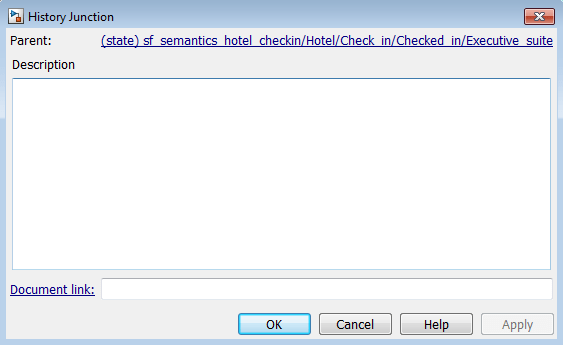
Отредактируйте поля в диалоговом окне свойств.
Область | Описание |
|---|---|
Родительский элемент этого исторического соединения; только для чтения; щелкните гипертекстовую ссылку, чтобы перенести родительский элемент на передний план. | |
Текстовое описание/комментарий. | |
Введите URL-адрес или общий MATLAB® команда. Примерами являются |
По завершении редактирования нажмите одну из следующих кнопок:
Apply, чтобы сохранить изменения
Cancel, чтобы отменить любые изменения
OK, чтобы сохранить изменения и закрыть диалоговое окно
Help для отображения Stateflow® интерактивная справка в окне HTML